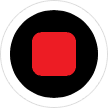يتميز iOS 14 ، الذي تم إصداره في سبتمبر 2020 ، بميزات جديدة وإصلاح شامل لتصميم الشاشة الرئيسية وتحديثات للتطبيقات الحالية. إذا كان لديك جهاز iPhone مدعوم ، فسنعرض لك أفضل الميزات الجديدة وكيفية الاستفادة منها.

هل يدعم iPhone الخاص بي IOS 14؟
إذا كان جهاز iPhone الخاص بك قادرًا على تشغيل iOS 13 ، فسيتمكن من تشغيل iOS 14. ومع ذلك ، قد لا تتمكن بعض الهواتف القديمة من الاستمتاع ببعض أحدث الميزات (لا سيما تحديثات الكاميرا).
فيما يلي قائمة كاملة بأجهزة iPhone المدعومة لتحديث iOS 14 (يأتي طراز iPhone 12 مع تثبيت iOS 14):
- iPhone 11
- iPhone 11 Pro
- iPhone 11 Pro Max
- iPhone XS
- iPhone XS Max
- iPhone XR
- iPhone X
- iPhone 8
- iPhone 8 Plus
- iPhone 7
- iPhone 7 Plus
- iPhone 6s
- iPhone 6s Plus
- iPhone SE (الجيل الأول والثاني)
- iPod touch (الجيل السابع)
كيف أقوم بالتحديث إلى IOS 14؟
إذا لم تكن قد تلقيت بالفعل إشعارًا على جهاز iPhone الخاص بك يُطالبك بالتحديث إلى iOS 14 ، فاتبع هذه الخطوات البسيطة لتثبيت التحديث:
- افتح “الإعدادات”.
- حدد “عام”.
- اختر “تحديث البرنامج”.
سيبدأ التحديث في عملية التحقق والمعالجة والتثبيت. اتبع التعليمات الموجودة على جهاز iPhone الخاص بك لتثبيت iOS 14. يجب أن تكون عملية بسيطة ، ولكن في حالة حدوث ذلك فقط ، نوصي بإجراء نسخ احتياطي لجهاز iPhone قبل تثبيت أي تحديثات.
بمجرد اكتمال التحديث ، إليك الميزات الجديدة الأنيقة التي يجب عليك التحقق منها في iOS 14.
1. تعديلات الشاشة الرئيسية
لا شك أن التغيير الأكبر الذي أحدثه iOS 14 هو ميزات تخصيص الشاشة الرئيسية الجديدة. أصبح تخصيص iPhone ليُناسب تفضيلاتك الآن أسهل من أي وقت مضى دون كسر الحماية.
فيما يلي بعض أفضل الميزات التي تحصل عليها على الشاشة الرئيسية الجديدة.
الأدوات
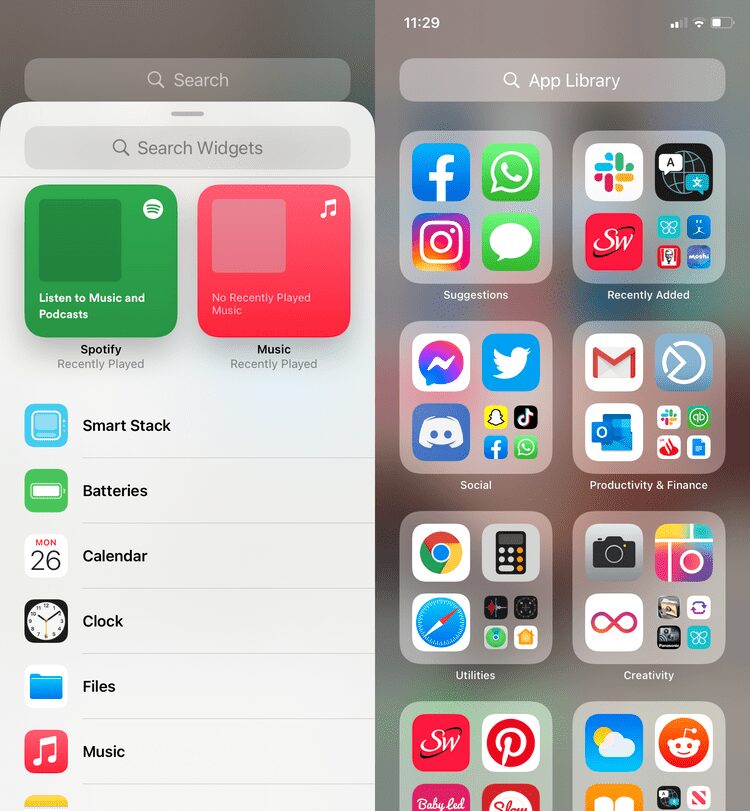
بينما استمتع مستخدمو Android بهذه الميزة لبعض الوقت ، يُمكن لمستخدمي iPhone الآن إضافة الكثير من الأدوات المفيدة للحصول على معلومات في لمحة. وتشمل الأدوات العناصر الخاصة بالطقس والأخبار والصور والموسيقى والمزيد. لإضافة أداة ، قم بتمكين “وضع الاهتزاز” على جهاز iPhone الخاص بك عن طريق الضغط مع الاستمرار على منطقة فارغة من الشاشة الرئيسية حتى تهتز التطبيقات ، ثم انقر فوق الزر “إضافة” 
ستتمكن من إضافة قائمة بأدوات Apple المُصغرة بالإضافة إلى أدوات تطبيقات الطرف الثالث المُثبتة على هاتفك. هناك خيار لضبط الحجم والتخطيط على كل عنصر واجهة مستخدم للتأكد من أنَّ كل شيء يناسب الطريقة التي تريدها.
إخفاء صفحات الشاشة الرئيسية
الآن لديك خيار اختيار صفحات الشاشة الرئيسية التي تُريد رؤيتها (أو إخفاءها). يُمكنك إعادة تمكينها في أي وقت ، أو إبقائها مخفية مع الاستمرار في العثور على تطبيقاتك في مكتبة التطبيقات.
الحزم المكدسة الذكية
الحزم المكدسة الذكية (Smart Stack) هي عبارة عن مجموعة مُعدة مسبقًا من الأدوات التي تعرض الأداة المناسبة بناءً على عوامل مثل موقعك الجغرافي أو نشاطك أو وقتك. الفكرة هي أنه يمكنك النقر على أدوات مفيدة ببساطة باستخدام إصبعك للتمرير لأعلى أو لأسفل. تقوم الحزمة المكدسة الذكية (Smart Stack) تلقائيًا بتدوير الأدوات لعرض المعلومات الأوثق صلة على مدار اليوم.
إذا ضغطت مع الاستمرار على الحزمة المكدسة الذكية واخترت تحرير الحزمة المكدسة ، فستتمكن من ترتيب الأدوات في الحزمة المكدسة عن طريق سحب أيقونة الشبكة 
مكتبة التطبيقات
تعمل مكتبة التطبيقات على حل مشكلة تخزين التطبيقات في مجلدات للتخلص من فوضى شاشتك الرئيسية. يُمكنك الآن ترتيب جميع تطبيقاتك والوصول إليها بسهولة عبر مكتبة التطبيقات.
في “وضع الاهتزاز” ، يُمكنك اختيار إزالة تطبيق من شاشتك الرئيسية ، أو من iPhone الخاص بك تمامًا. عند التمرير إلى اليمين على شاشاتك الرئيسية ، ستتمكن من الوصول إلى مكتبة التطبيقات أين يتم تصنيف التطبيقات لك ، أو يُمكنك البحث عن تطبيق من اختيارك.
كما تعمل مكتبة التطبيقات تلقائيًا على فرز تطبيقاتك حسب الفئة، مثل الإبداع والاجتماعية والترفيه وغير ذلك. تقع التطبيقات التي تستخدمها كثيرًا بالقرب من أعلى الشاشة وفي المستوى الأعلى لفئاتها، بحيث يُمكنك تحديد مكانها وفتحها بسهولة.
2. تسجيلات المذكرات الصوتية المُحسّنة
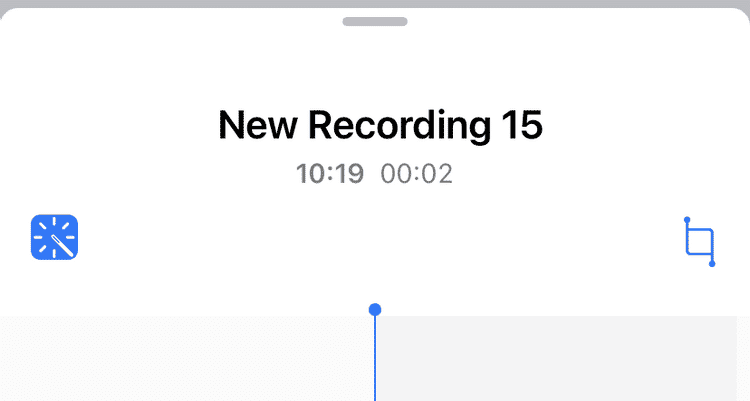
إذا سبق لك استخدام iPhone الخاص بك لتسجيل المذكرات الصوتية ، فربما لاحظت عدم وجود ميزة لتقليل الضوضاء في الخلفية. إذا كنت شخصًا يُحب تدوين الملاحظات الصوتية أثناء التنقل أو تسجيل قائمة التسوق صوتيًا أو الدردشة مع الأصدقاء ، فستستمتع بالتأكيد بهذا التحديث.
لتقليل الضوضاء في الخلفية والصدى من خلال خيار تحسين التسجيل الصوتي من Apple ، اتبع هذه الخطوات البسيطة:
- قم بإنشاء التسجيل الصوتي ، لبدء التسجيل الصوتي ، اضغط أو انقر على
- اضغط على
- اضغط على
- حدد تم.
بالإضافة إلى تحسين تسجيلاتك الصوتية ، يُمكنك تنظيم المذكرات الصوتية في مجلدات مُختلفة ووضع علامة على التسجيلات الفردية كمفضلات لتاريخ لاحق.
3. تغيير تطبيق المتصفح الافتراضي
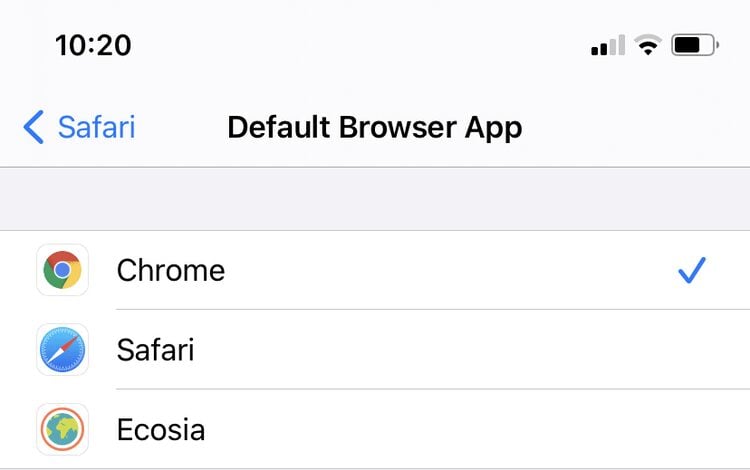
في أي وقت تنقر فيه على رابط على جهاز iPhone الخاص بك ، ربما لاحظت أنه يتم توجيهك إلى Safari ، حتى إذا كان لديك متصفحات أخرى مثبتة.
في حين أن غالبية مستخدمي iOS يعتمدون على Safari ، فمن الجيد أن يكون لديك إمكانية اختيار المتصفح الذي يعمل به جهاز iPhone افتراضيًا. والآن يُمكنك — يسمح لك iOS 14 بتعيين معظم تطبيقات المتصفح المثبتة على جهاز iPhone الخاص بك كمتصفح افتراضي.
إليك كيفية تغيير المتصفح الافتراضي على جهاز iPhone الخاص بك:
- قم بتحديث متصفحك في App Store للتأكد من توافقه مع هذا الخيار في iOS 14.
- افتح “الإعدادات”.
- قم بالتمرير لأسفل حتى ترى المتصفح الذي تُريد أن يستخدمه iPhone افتراضيًا وحدده.
- قم بالتمرير لأسفل إلى قسم “السماح بالوصول”.
- حدد “تطبيق المتصفح الافتراضي”.
- اختر المتصفح الذي تُريد تعيينه كافتراضي.
يمكنك الآن الاستمتاع بالمتصفح المفضل لديك طوال الوقت ، حتى عند فتح روابط من بريدك الإلكتروني ومصادر أخرى.
4. الرد المباشر في مجموعات IMessage
سيعرف أي شخص ينتمي إلى العديد من رسائل iMessages الجماعية مدى الجنون الذي يُمكن أن تُسبببه ، لا سيما مع كل الأشياء الممتعة التي يمكنك القيام بها باستخدام تطبيقات iMessage. هذا صحيح بشكل خاص إذا كان هناك أكثر من ثلاثة أشخاص في المجموعة.
لفترة طويلة ، سمحت لك تطبيقات مثل WhatsApp و Facebook Messenger بالرد مباشرةً على الرسائل الأخرى. هذا مفيد لأنه إذا كان هناك عدة أشخاص يدردشون حول مواضيع مختلفة ، يمكنك تحديد الشخص الذي ترد عليه. أو إذا تابعت محادثة بعد وقوعها بفترة طويلة ، فإن الرد المباشر يكون أوضح بكثير من الرد العشوائي على شيء مذكور منذ ساعات.
لحسن الحظ ، يُتيح لك iOS 14 الرد مباشرة على رسائل محددة في iMessage. كل ما عليك فعله هو الضغط باستمرار على فقاعة الرسالة التي تُريد الرد عليها ، وسترى خيارًا للرد 

5. لا مزيد من التمرير
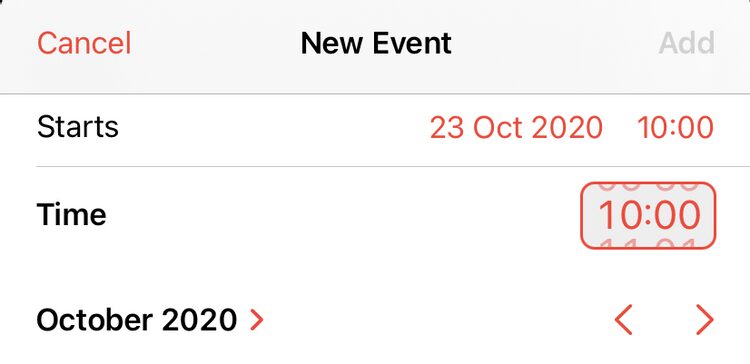
كم مرة ذهبت لضبط المنبه أو لاختيار وقت في تطبيق التقويم على جهاز iPhone وقُمتَ بالتمرير عن طريق الخطأ بعد الوقت الذي تُريده؟ في حين أن عجلة التمرير القديمة هذه يمكن أن تكون منومة مغناطيسية ، إلا أنها لم تكن دقيقة للغاية. لحسن الحظ ، انتهى هذا الأمر في iOS 14 (إذا كنت تُريده أن يكون).
لإدخال وقت التنبيه (على سبيل المثال) ، سيقوم جهاز iPhone الخاص بك الآن بإحضار لوحة مفاتيح لك لكتابة الوقت المطلوب ، أو تقويم مرئي لإدخال التاريخ. ومع ذلك ، إذا كنت لا تزال ترغب في استخدام عجلة التمرير ، فسيظل الخيار موجودًا. ما عليك سوى الضغط باستمرار بإصبعك على تحديد الوقت / التاريخ والتمرير بالشكل الذي تُفضله.
6. إخفاء الصور
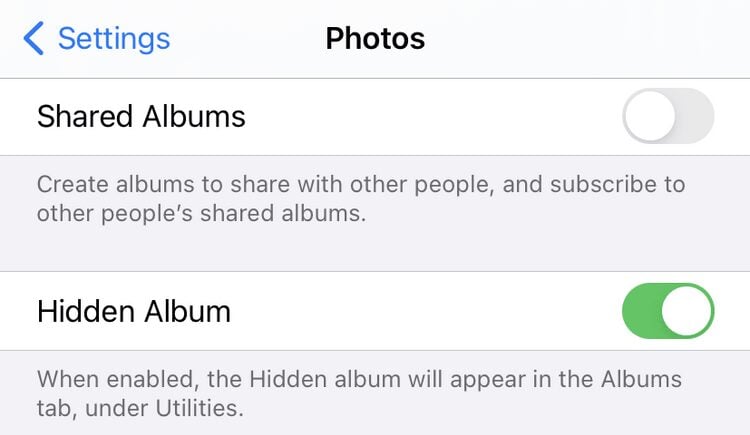
سمح لك iOS بإخفاء الصور منذ بعض الوقت. ومع ذلك ، سيتم نقل الصورة إلى مجلد يسمى “مخفي” ، والذي لا يزال من المُمكن الوصول إليه من تطبيق “الصور”.
لإخفاء صورة في iOS 14 ، ما عليك سوى عرضها وتحديد مشاركة -> إخفاء. مع آخر تحديث لنظام iOS ، يُمكنك الآن إخفاء المجلد “مخفي” بالفعل ، مما يعني أن صورك السرية غير مرئية بالفعل.
اتبع هذه الخطوات السريعة لإخفاء ألبومك المخفي:
- انتقل إلى “الاعدادات”.
- حدد “الصور”.
- اضغط على الألبوم “مخفي”.
- قُم بتعطيل الخيار .
ستظل صورك موجودة ، لكن ألبومك المخفي لن يكون مرئيًا. الطريقة الوحيدة التي يمكنك من خلالها إظهار ألبومك المخفي هي العودة إلى الإعدادات وتمكين هذا الخيار مرة أخرى.
7. تسميات توضيحية للصور
إذا كنت ترغب في إضافة تسميات توضيحية بشكل سريع إلى صورك ، فسوف يُسعدك معرفة أنَّ iOS 14 قد قدم هذه الميزة. بدلاً من المهمة الشاقة المتمثلة في تحديد ميزة “توصيف” على الصور والتلاعب بالإعدادات المحرجة ، يُمكنك الآن بسهولة إضافة تسمية توضيحية على أي صورة أو مقطع فيديو في معرض الكاميرا.
كل ما عليك فعله هو التمرير لأعلى على الصورة أو الفيديو والكتابة مباشرة. يؤدي هذا أيضًا إلى تسهيل العثور على الصور في وقت لاحق ، من خلال إعطائها أسماء مثل “Fireworks 2020.”
8. إخفاء موقعك الجغرافي الدقيق
من المعروف أن الهواتف والأجهزة الذكية تتعقب موقعك الجغرافي وما تنوي فعله. لسوء الحظ ، هناك سوق ضخم للتنقيب عن البيانات لكسب الكثير من المال (وأسوأ من ذلك).
أتاح نظام iOS 14 تمكين خيار موقعك الجغرافي الدقيق أو تعطيله. تتطلب بعض التطبيقات تحديد موقعك الجغرافي بدقة ، كما هو الحال في حالات الطوارئ أو في حالة تعطل سيارتك. ومع ذلك ، في معظم الحالات ، من المشكوك فيه أنك تُريد حقًا أن يعرف Twitter أو KFC بمكان تواجدك بالضبط.
لتمكين / تعطيل الموقع الجغرافي الدقيق لأحد التطبيقات ، اتبع الخطوات السريعة التالية:
- انتقل إلى “الاعدادات”.
- انتقل إلى “الخصوصية”.
- حدد خدمات الموقع الجغرافي.
- حدد كل تطبيق تُريد تمكين / تعطيل تشغيل الموقع الجغرافي الدقيق له.
تابع استكشاف IOS 14
يُعد iOS 14 أحد أكبر التحديثات التي أجراها iPhone منذ فترة. بالإضافة إلى هذه الميزات الرئيسية ، يجب أن تشق الحيل الصغيرة والميزات المخفية طريقها للخروج بعد فترة.
في الوقت الحالي ، لماذا لا تبحث عن كثب في بعض خيارات الأدوات المُتاحة؟ أو يُمكنك التحقق من أفضل النصائح والحيل لنظام iOS 14 لتحقيق أقصى استفادة من iPhone